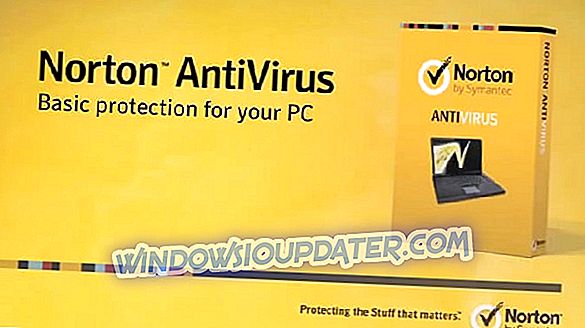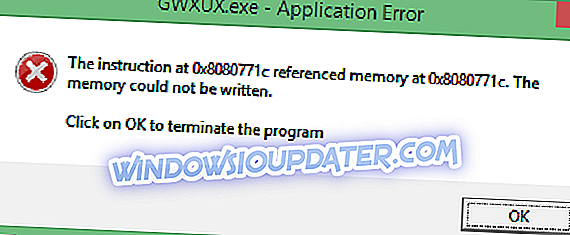นี่คือวิธีที่คุณสามารถแก้ไขข้อผิดพลาดของอะแดปเตอร์เสมือน
- ปิดบริการการเชื่อมต่ออินเทอร์เน็ตร่วมกัน (ICS)
- แก้ไขรีจิสทรี
- ปิดการแชร์การเชื่อมต่ออินเทอร์เน็ต
ข้อความแสดงข้อผิดพลาด“ ล้มเหลวในการเปิดใช้งาน Virtual Adapte r” เป็นข้อความที่ปรากฏขึ้นสำหรับผู้ใช้ซอฟต์แวร์ไคลเอนต์ Cisco VPN บางราย สถานะข้อความแสดงข้อผิดพลาดที่แน่นอน:“ การ เชื่อมต่อ VPN ที่ปลอดภัยถูกยกเลิกภายในเครื่องโดยลูกค้า เหตุผลที่ 442: เปิดใช้งานอะแดปเตอร์เสมือนไม่สำเร็จ ”
ดังนั้นผู้ใช้ Cisco VPN จึงไม่สามารถเชื่อมต่อกับเซิร์ฟเวอร์ VPN ได้ อย่างไรก็ตามมีวิธีแก้ปัญหาที่ยืนยันไม่กี่ข้อสำหรับข้อความแสดงข้อผิดพลาดนั้น นี่คือวิธีที่ผู้ใช้ Cisco VPN สามารถแก้ไขข้อผิดพลาด“ อะแดปเตอร์เสมือนจริง ”
3 โซลูชั่นเพื่อแก้ไขข้อผิดพลาด Virtual Adapter บน Cisco VPN
1. ปิดบริการการเชื่อมต่ออินเทอร์เน็ต (ICS)
ข้อผิดพลาด“ ตัว แปลงเสมือน ” อาจเกิดจากบริการการเชื่อมต่ออินเทอร์เน็ต (ICS) ผู้ใช้บางรายระบุว่าได้แก้ไขข้อผิดพลาดโดยปิดบริการดังกล่าว นี่คือวิธีที่ผู้ใช้สามารถปิดการใช้งานการเชื่อมต่ออินเทอร์เน็ต (ICS)
- เปิดเรียกใช้โดยกดปุ่ม Windows + แป้น R พร้อมกัน
- ป้อน 'services.msc' ในช่องข้อความเปิดและกดปุ่ม Return (หรือคลิก ตกลง )
- คลิกสองครั้งที่บริการ Cisco Systems, Inc. VPN บนหน้าต่างบริการ
- คลิกที่ปุ่ม หยุด
- กดปุ่ม Apply และ OK เพื่อปิดหน้าต่าง Cisco Systems, Inc.VPN
- ดับเบิลคลิก Internet Connection Sharing (ICS) เพื่อเปิดหน้าต่างที่แสดงด้านล่าง

- คลิกปุ่ม หยุด เพื่อยกเลิก
- เลือก ปิดใช้งาน จากเมนูแบบเลื่อนลงประเภทเริ่มต้น
- คลิกปุ่มใช้เพื่อใช้การตั้งค่าใหม่
- เลือกตัวเลือก ตกลง เพื่อปิดหน้าต่าง
- จากนั้นคลิกขวาที่บริการ Cisco System, Inc. VPN และเลือก เริ่ม
- ตอนนี้ลองเชื่อมต่อกับไคลเอนต์ Cisco VPN
2. แก้ไขรีจิสทรี
ความละเอียดนี้มีความเฉพาะเจาะจงมากขึ้นสำหรับ Windows 10, 8.1 และ 8 ผู้ใช้ Cisco VPN จำนวนมากระบุว่าการแก้ไขค่าสตริง DisplayName สำหรับ CVirtA ด้วย Registry Editor แก้ไขข้อผิดพลาด“ Virtual Adapter ” สำหรับพวกเขา ผู้ใช้ Cisco VPN ควรแก้ไขรีจิสทรีดังต่อไปนี้
- ขั้นแรกให้เปิดตัวแก้ไขรีจิสทรีโดยป้อน 'regedit' ในเรียกใช้แล้วคลิก ตกลง
- คัดลอกเส้นทางรีจิสทรีนี้ด้วยปุ่มลัด Ctrl + C: HKEY_LOCAL_MACHINESYSTEMCurrentControlSetServicesCVirtA จากนั้นวางเส้นทางลงในแถบที่อยู่ของตัวแก้ไขรีจิสทรีด้วยปุ่มลัด Ctrl + V แล้วกดปุ่มย้อนกลับ
- คลิกขวาที่ DisplayName และเลือก Modify เพื่อเปิดหน้าต่าง Edit String
- ถัดไปลบ '@ oem8.inf, % CVirtA_Desc%' จากช่องข้อมูลค่า จากนั้นช่องข้อมูลค่าควรประกอบด้วย 'Cisco Systems VPN Adapter สำหรับ Windows 64 บิต' หรือ 'Cisco Systems VPN Adapter' ขึ้นอยู่กับว่า Windows เป็นแพลตฟอร์ม 32 หรือ 64 บิต

- กดปุ่ม OK เพื่อปิดหน้าต่าง Edit String
- ปิดตัวแก้ไขรีจิสทรี
3. ปิดการแชร์การเชื่อมต่ออินเทอร์เน็ต
- ผู้ใช้บางคนยังยืนยันว่าการปิดการใช้อินเทอร์เน็ตร่วมกันสำหรับอะแดปเตอร์เครือข่ายที่ให้บริการอินเทอร์เน็ตสำหรับ Cisco VPN ช่วยแก้ไขปัญหาใน Windows 7 โดยให้ป้อน 'ncpa.cpl' ใน Run และคลิก OK
- คลิกขวาที่อะแดปเตอร์เครือข่ายอินเทอร์เน็ตและเลือก คุณสมบัติ เพื่อเปิดหน้าต่างด้านล่าง

- คลิกแท็บการแบ่งปันที่แสดงด้านล่าง

- ยกเลิกการเลือกนั้น อนุญาตให้ผู้ใช้เครือข่ายอื่น เชื่อมต่อผ่านตัวเลือกการเชื่อมต่ออินเทอร์เน็ตของคอมพิวเตอร์เครื่องนี้บนแท็บการแชร์
- กดปุ่ม OK เพื่อปิดหน้าต่างคุณสมบัติ
นั่นเป็นวิธีแก้ปัญหาสามข้อที่ได้รับการยืนยันซึ่งแก้ไขข้อผิดพลาด“ ไม่สามารถเปิดใช้งานอะแดปเตอร์เสมือนจริง ” ใน Windows 10, 8.1, 8 และ 7 โปรดทราบว่า Windows 10 ไม่รองรับ Cisco VPN อย่างเป็นทางการดังนั้นจึงจำเป็นอย่างยิ่ง เพื่อให้ไคลเอ็นต์ทำงานบนแพลตฟอร์มนั้น